谷歌Map是一个流行的在线地图工具,它可以帮助你一步一步地获得方向,商业信息等。当你想找一家餐厅时,它会给你详细的位置、连接号,甚至是推荐指数。然而,只有当你应用互联网时,它才会起作用。
如果你没有互联网怎么办?截取谷歌地图的截图,保存在桌面或手机上。在这里,最好的方法和屏幕截图工具在Windows, Mac, iPhone和Android上都有介绍。

截图谷歌Windows地图
本部分介绍两种方法,包括使用Windows组合键盘的方法和最好的截图工具。
方法1。Windows键盘组合规则
这样,你就需要记住连击规则。无论你想在谷歌地图上拍张照片还是其他什么东西,都可以访问。下面是一个指南,让你学习如何在Windows上制作它。
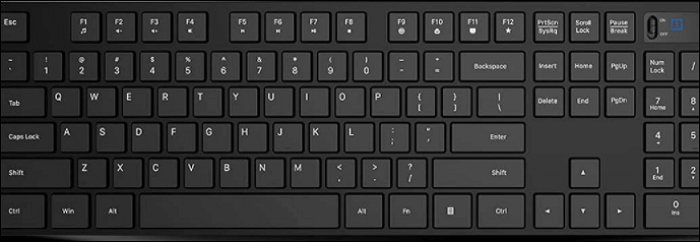
首先,准备键盘并选择你在谷歌地图上选择的区域。规则可以导致整个屏幕,某个区域的显示,或一个窗口。
- 取整个屏幕:按屏幕截图按下键,然后按住Ctrl + V把它粘贴到剪贴板上。另一种方法是按住Windows徽标键,然后按屏幕截图.
- 取活跃的窗口:按住Alt键,然后按屏幕截图。另外,将其粘贴到剪贴板。
- 取一个某些屏幕面积(Windows 10及以上版本):按住Windows徽标+ Shift + S自定义快照。新闻Ctrl + V来移动到油漆。
小贴士:要找到油漆,请打开“窗口”搜索框并键入油漆。查看C:\Users\username\Pictures\Screenshots中的截屏
方法2。Windows下最好的截图工具- EaseUS截图(推荐)
为了避免记住复杂的键盘组合规则,尝试一下EaseUS截图.您可以自定义截图窗口。之后,将谷歌Map快照保存到您的设备。此外,它还显示了长度,以便您可以随时调整。
除了获取屏幕快照外,您还可以使用所提供的工具编辑屏幕截图。例如,您可以通过简单的单击来突出显示、马赛克和删除它们。要探索更多有用的功能,请自己尝试!
为了详细展示拍摄照片的步骤,这里有一个简单的指南:
步骤1。下载并安装在您的电脑上,然后启动它。

步骤2。您将在工具栏上看到两个选项。左边是“矩形截图”,右边是“完整截图”。
要截取部分截图,你只需点击左键(或双击“Ctrl”键),然后拖动鼠标选择屏幕上的区域;要截取完整的截图,你可以点击右键(或双击键盘上的“Alt”)。
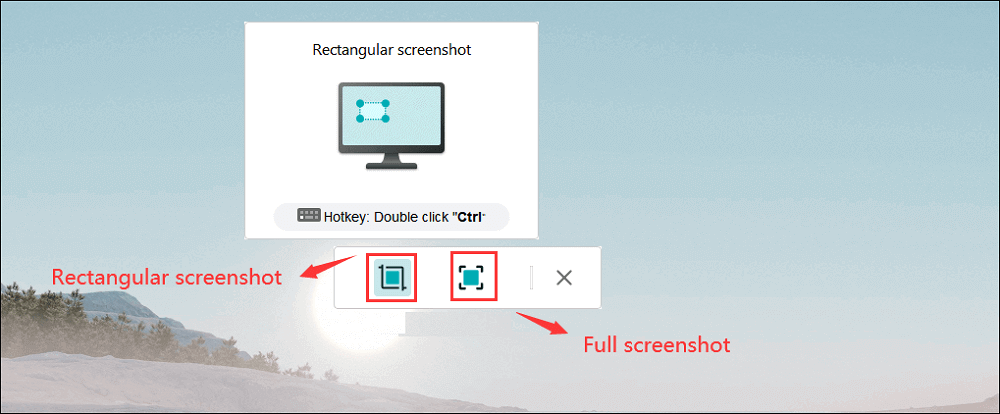
步骤3。当屏幕被捕获时,您可以在屏幕截图下面看到一个编辑工具栏。它提供了一套工具,可以通过绘图、添加文本、马赛克等方式修改截图。
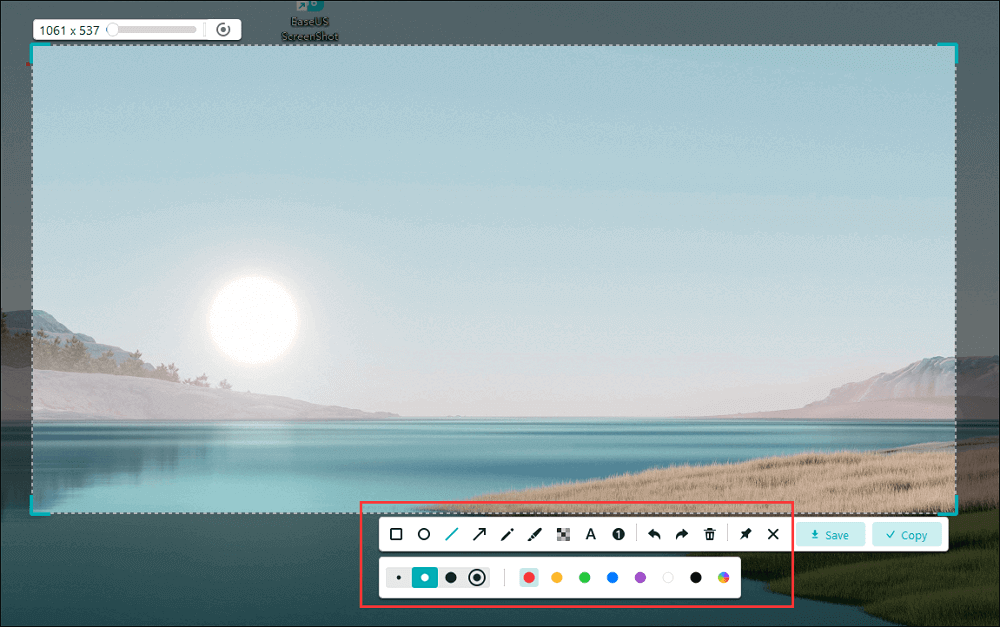
步骤4。完成后,点击“保存”按钮或按“空格”保存截图。或者,您可以点击“复制”或按“Enter”键将截图复制到剪贴板。
在Mac上截取谷歌地图截图
对于Mac用户,内置的屏幕截图工具是有帮助的。此外,组合规则与你想要获得的屏幕区域有关。与Windows方法一样,在这里您可以学习如何在谷歌Map上拍摄快照,包括整个显示、屏幕的某个部分和窗口。
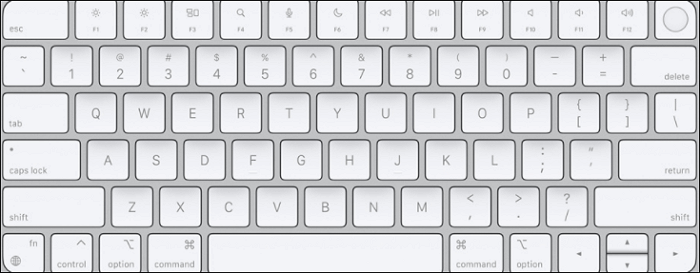
下面是如何在macOS上的谷歌地图上截图的演示:
- 为整个屏幕:按住命令(⌘)+ Shift + 3.
- 对于一个特定区域:使用命令(⌘)+ Shift + 4然后拖动鼠标选择该部分。
- 对于一个窗口:试试命令(⌘)+ Shift + 4和空格键.
在大多数情况下,您将在桌面上看到PNG格式的谷歌Map快照。
在话机上创建谷歌映射快照
谷歌地图有iOS和Android的应用程序,这是最常见的应用程序,因为人们通常在路上使用它。此外,它只能在Wi-Fi环境下打开。
如果没有网络,如何查看谷歌地图的信息?特别是你要去像山一样的偏远地区。最好的办法是在搬到这些地方之前先拍谷歌地图截图。
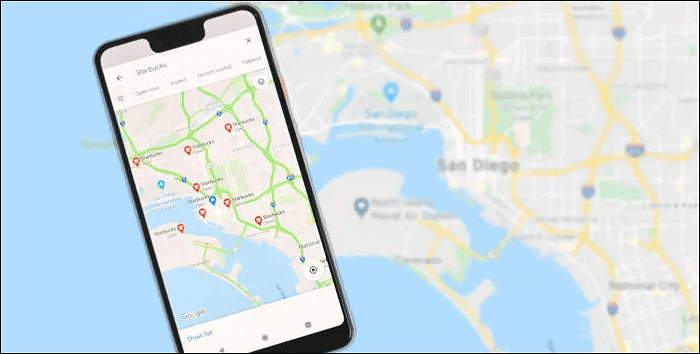
以下是如何在谷歌地图上拍照的规则屏幕截图工具iPhone和Android平台:
为iOS在谷歌地图上拍照的设备:
- 如果你使用iPhone 8早期的设备,按住顶部或侧面按钮。同时,按下首页键,然后释放它们。
- 为iPhone X或更新的版本,按正确的按钮,然后单击卷起来左边的按钮。然后松开两个按钮。
为安卓系统对谷歌Map进行快照:
- 对于大多数安卓设备,按住权力而且音量同时按钮。
找到照片上的谷歌映射快照。同时,您可以使用编辑功能来修改您的工作,如裁剪,添加文本等。最后,在你去没有互联网的地方之前保存编辑过的快照。
结论
由于您已经学习了手机和桌面的截图方法,您可以轻松地在谷歌Map上进行快照以供个人使用。对于Windows用户,可以尝试推荐的工具EaseUS截图。它允许设置一个自定义热键进行截图。抓住这个机会免费下载!
关于谷歌地图截图
以下是公众经常被问到的问题。如果你有同样的问题,请与他们联系。
1.我可以使用谷歌地图的截图吗?
谷歌地图的快照是受版权保护的,如果你将它们上传到互联网并违反了他们的条款,网站管理员将删除它们。建议大家只放在相册里自用,不要盲目上传到网上。
2.如何截屏谷歌地图Windows 10?
这是基于你想要在谷歌地图上选择的区域。对于整个屏幕,长按PrintScreen键,或者同时按Windows logo和PrintScreen键。对于窗口,点击Alt键,然后按住PrintScreen键。要获取显示的特定区域,使用Windows logo+Shift+S并按Ctrl + V粘贴到剪贴板上。
如果你不想记住组合规则,试试EaseUS截图。你可以自定义你喜欢的热键。
3.如何在iPhone上截屏谷歌地图?
你只需按住音量增大键,同时按下iPhone的右键。
这个页面有用吗?


